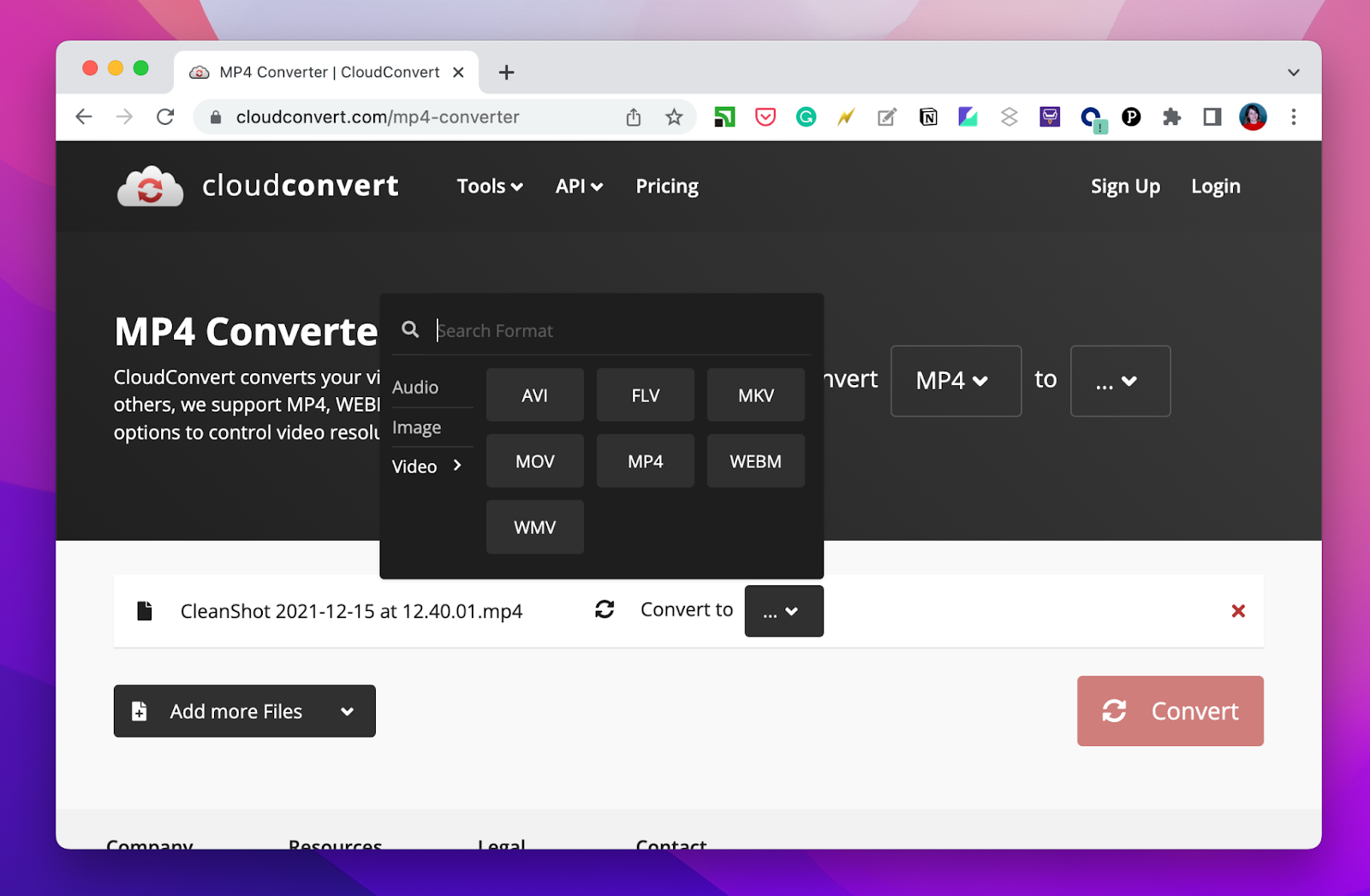Как конвертировать MOV в MP4
Файлы MMOV, как правило, больше, чем MP4, не все проигрыватели могут их воспроизводить, а иногда, когда вам нужно загрузить видео онлайн, платформа принимает только ограниченное количество форматов, которое не всегда включает MOV. Итак, если ваша камера или телефон записывает видео в формате MOV, но вам нужно преобразовать их в MP4, читайте дальше.
MOV против MP4, в чем разница?
Во-первых, давайте посмотрим, чем отличаются эти форматы файлов.
MOV — это расширение файла, которое используется с QuickTime. Это контейнер для видео, разработанный Apple. Файлы MOV обычно больше по размеру и имеют меньшее сжатие, что обеспечивает более высокое качество видео.
MP4 — это еще один широко используемый формат видеофайлов, для воспроизведения которого не требуется QuickTime. Файлы MP4, как правило, имеют более высокое сжатие, меньший размер и более низкое качество изображения.
Как конвертировать MOV в MP4 без потери качества
Если вам интересно, как изменить MOV на MP4, это не так просто, как переименовать файл. На самом деле вам понадобится конвертер, чтобы изменить тип файла. Но не волнуйтесь, у нас есть пошаговое руководство для вас прямо ниже.
- Откройте Setapp и введите «конвертировать видео» или «Перестановка» в строке поиска.
- Найдите Permute в результатах поиска и нажмите «Установить».
- После установки приложения нажмите «Открыть» и просмотрите экраны инициализации.
- Перетащите видеофайл (или несколько файлов), который вы хотите преобразовать, в приложение.
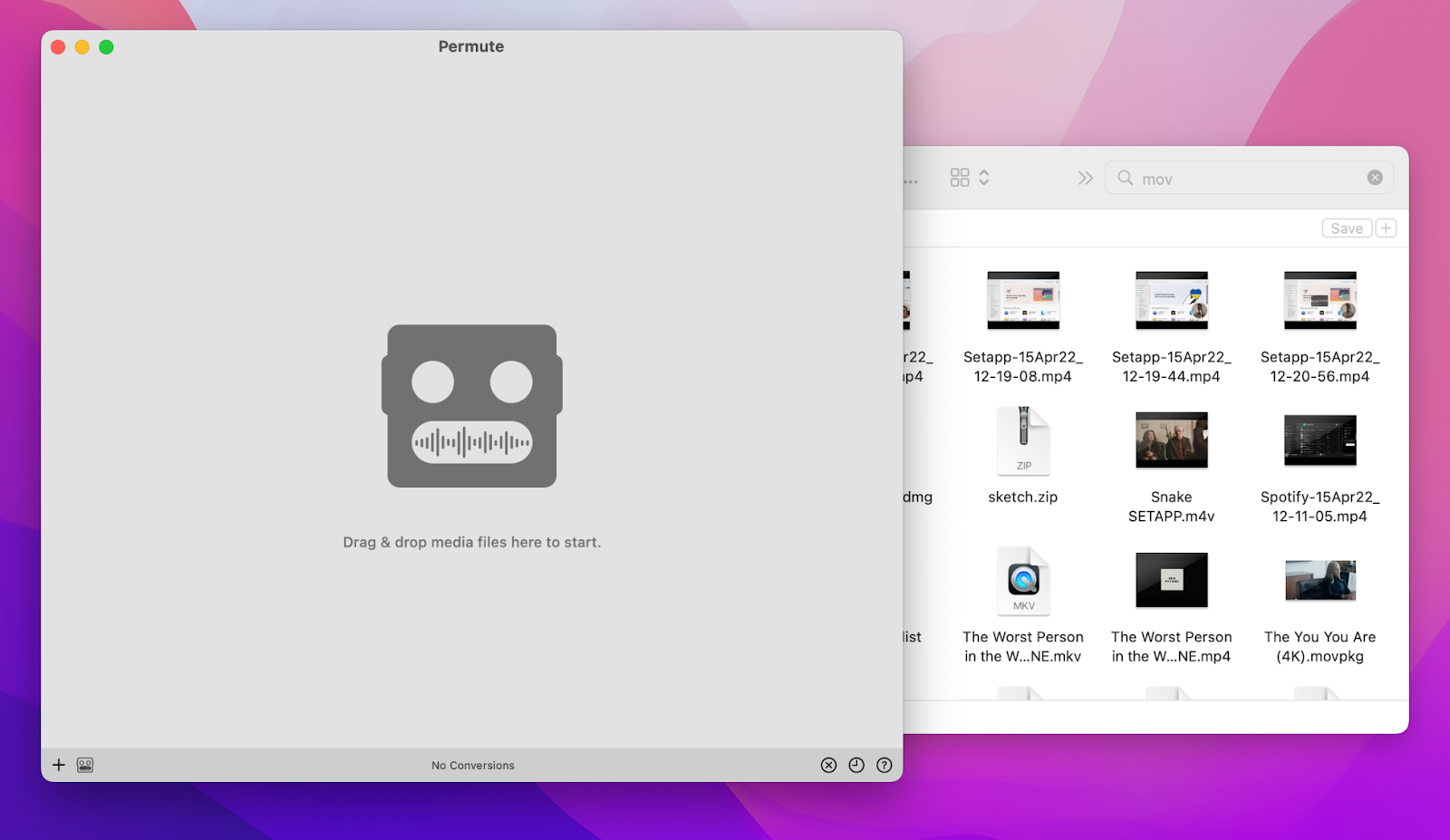
При необходимости настройте параметры преобразования и щелкните значок «Пуск» под файлом для преобразования.
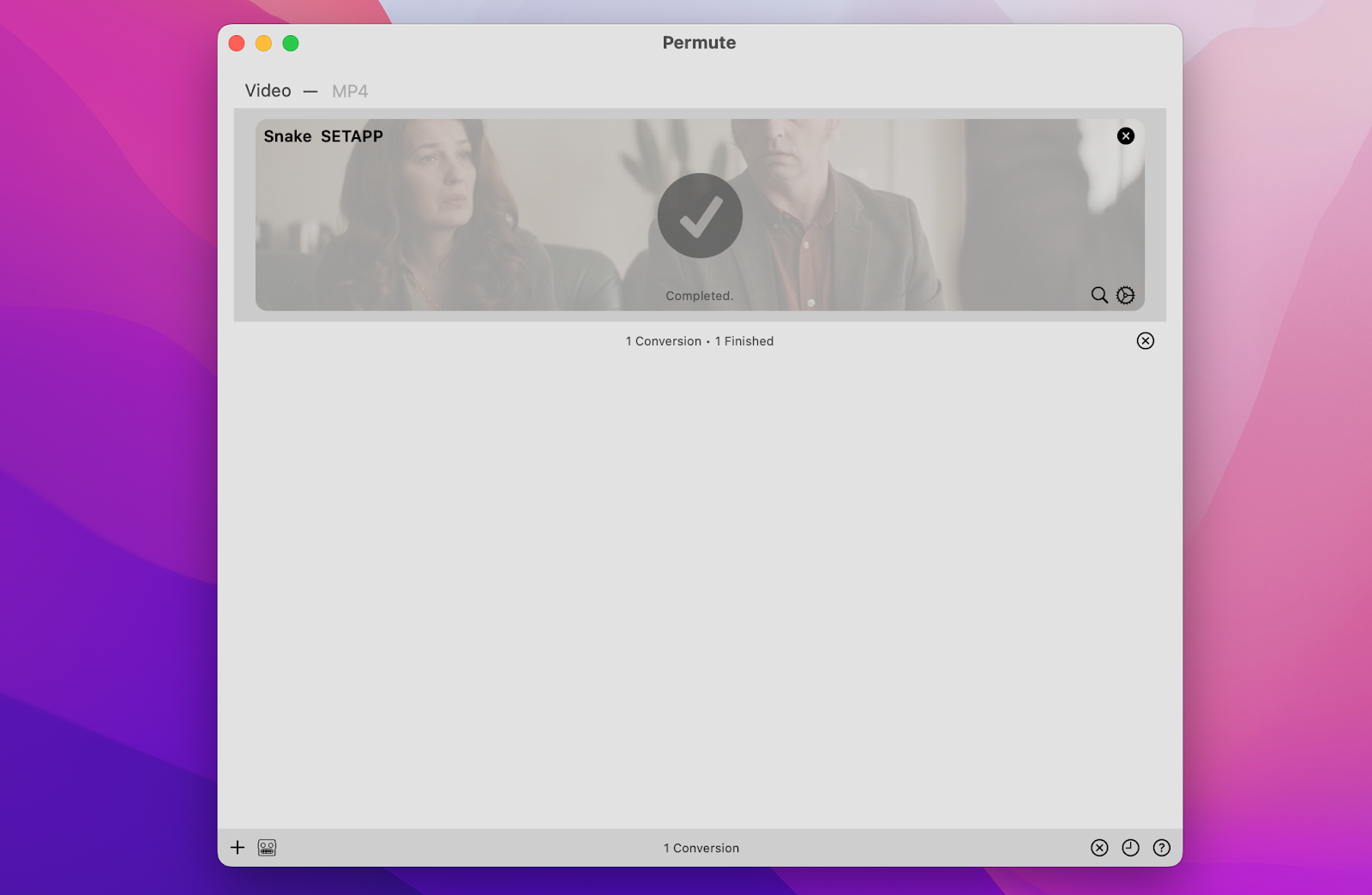
Ваш файл будет сохранен в том же месте, что и исходное видео MOV. Поэтому, если вы хотите сохранить файл QuickTime в формате MP4, конвертер Permute — одно из лучших решений, которое мы можем порекомендовать.
И если вам интересно, как воспроизводить файлы MOV изначально на Mac без конвертации, вам следует искать совместимые медиаплееры. Лучший выбор — Elmedia Player:
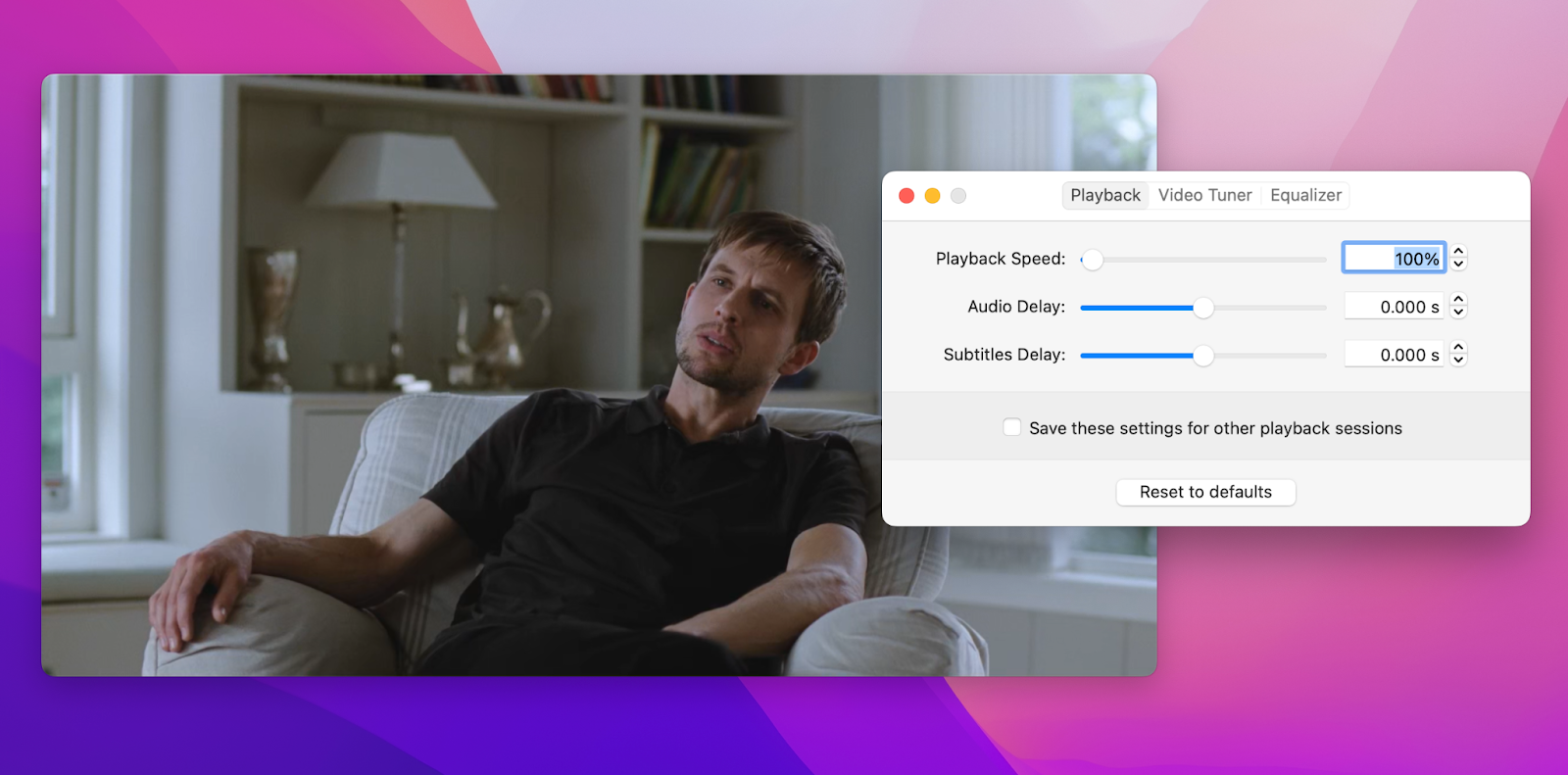
Elmedia Player — это продвинутый видеоплеер с режимом «картинка в картинке», позволяющий воспроизводить видео с YouTube без рекламы и поддерживающий безумное количество форматов файлов.
Измените MOV на MP4 на Mac с помощью iMovie
Вы можете конвертировать MOV в MP4 на Mac с помощью iMovie. Это разработанное Apple приложение для более продвинутого редактирования видео.
Если вы заглянете в настройки приложения, вы, возможно, не сможете интуитивно найти способ конвертации, так как, как и в QuickTime, в iMovie есть только опция экспорта.
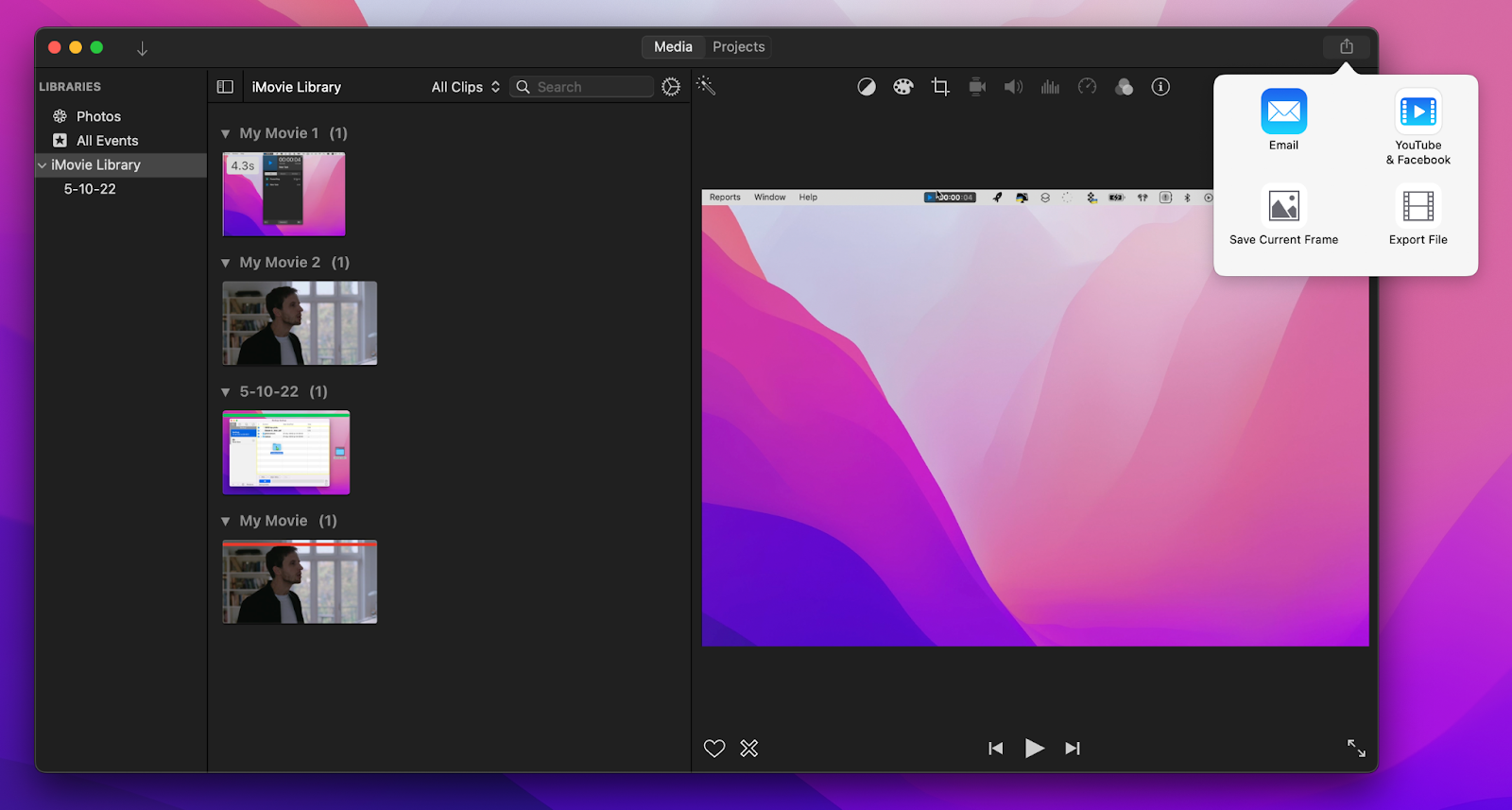
Но, как оказалось, когда вы экспортируете свой MOV с помощью этой функции экспорта файла в iMovie, результирующий файл на самом деле является файлом MP4. (И да, мы попробовали это с QuickTime, и в результате получился файл MOV).
Все, что вам нужно сделать для преобразования вашего MOV в MP4 с помощью iMovie, это:
- Импортируйте видео в iMovie
- Щелкните значок «Поделиться» в правом верхнем углу окна приложения.
- Нажмите Экспорт файла
- Выберите нужные настройки видео и местоположение экспортированного файла (или оставьте настройки по умолчанию)
- Начать преобразование.
Обратите внимание, что ваш преобразованный MP4, скорее всего, не будет сохранен в той же папке, поэтому убедитесь, что вы согласны с местом, где будет сохранен преобразованный файл, прежде чем начать преобразование.
Преобразование файлов MOV в MP4 с помощью терминала
Для технически подкованных пользователей есть еще один способ конвертировать MOV в MP4 — преобразование через Терминал. Мы должны сразу предупредить вас, что вам нужно будет загрузить бесплатное программное обеспечение с открытым исходным кодом, чтобы это работало. Если вы не хотите этого делать, пропустите этот шаг.
- Загрузите FFmpeg (набор библиотек с открытым исходным кодом для работы с форматами мультимедиа)
- Откройте Терминал на вашем Mac
- Введите следующую команду: ffmpeg -i input.mov output.mp4 замена input.mov а также выход.mp4 с фактическими именами/путями к файлам ваших файлов.
Сторонние конвертеры MOV в MP4
Если вы конвертируете небольшой файл и не против загрузить его во внешний сервис, лучшим решением для ваших нужд может стать онлайн-конвертер или бесплатное программное обеспечение с открытым исходным кодом. Обратите внимание, что такие инструменты не могут гарантировать 100% безопасность и часто содержат вредоносное ПО, поэтому мы не рекомендуем использовать их с конфиденциальными файлами. В противном случае, вот три бесплатных инструмента, которые вы можете попробовать:
ОблакоКонвертировать. Бесплатный онлайн-сервис, работающий с различными типами медиафайлов, включая аудио, видео, документы и многое другое. Поддерживается более 200 форматов, и вы, конечно, можете конвертировать MOV в MP4.

Анимакер. Платформа для создателей видео, Animaker имеет все виды инструментов онлайн-конвертера. Нам нравится, что для каждого типа преобразования есть отдельная страница с подробным руководством о том, как преобразовать и экспортировать файл. Кроме того, вы можете поделиться своим MP4 в более чем 20 различных социальных сетях после конвертации.
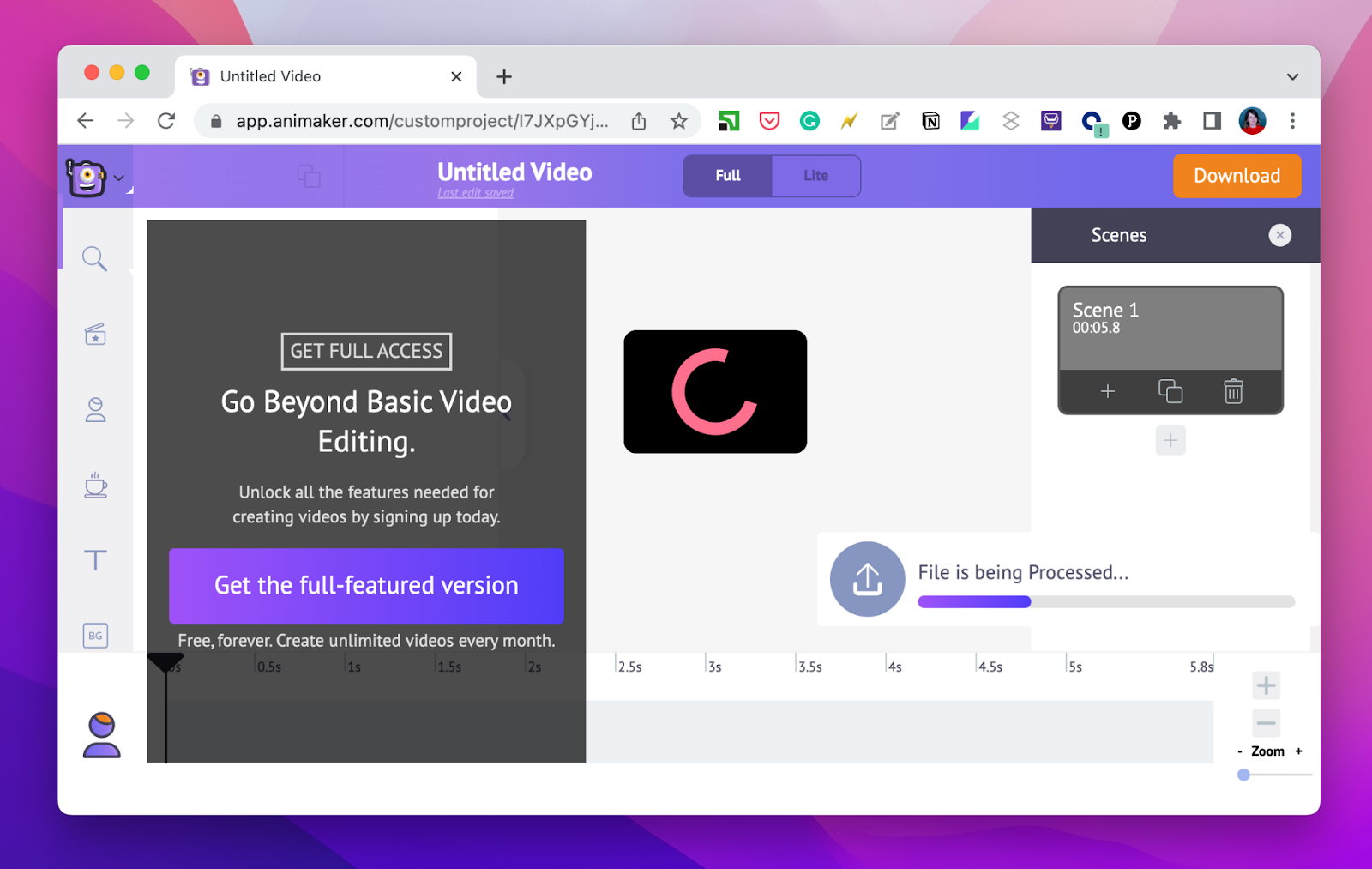
Ручной тормоз. Если вы предпочитаете конвертировать на своем Mac, вы можете загрузить транскодер видео с открытым исходным кодом под названием HandBrake. Хотя инструмент легко выполняет преобразование MOV в MP4, обратите внимание, что интерфейс немного устарел и сбивает с толку.
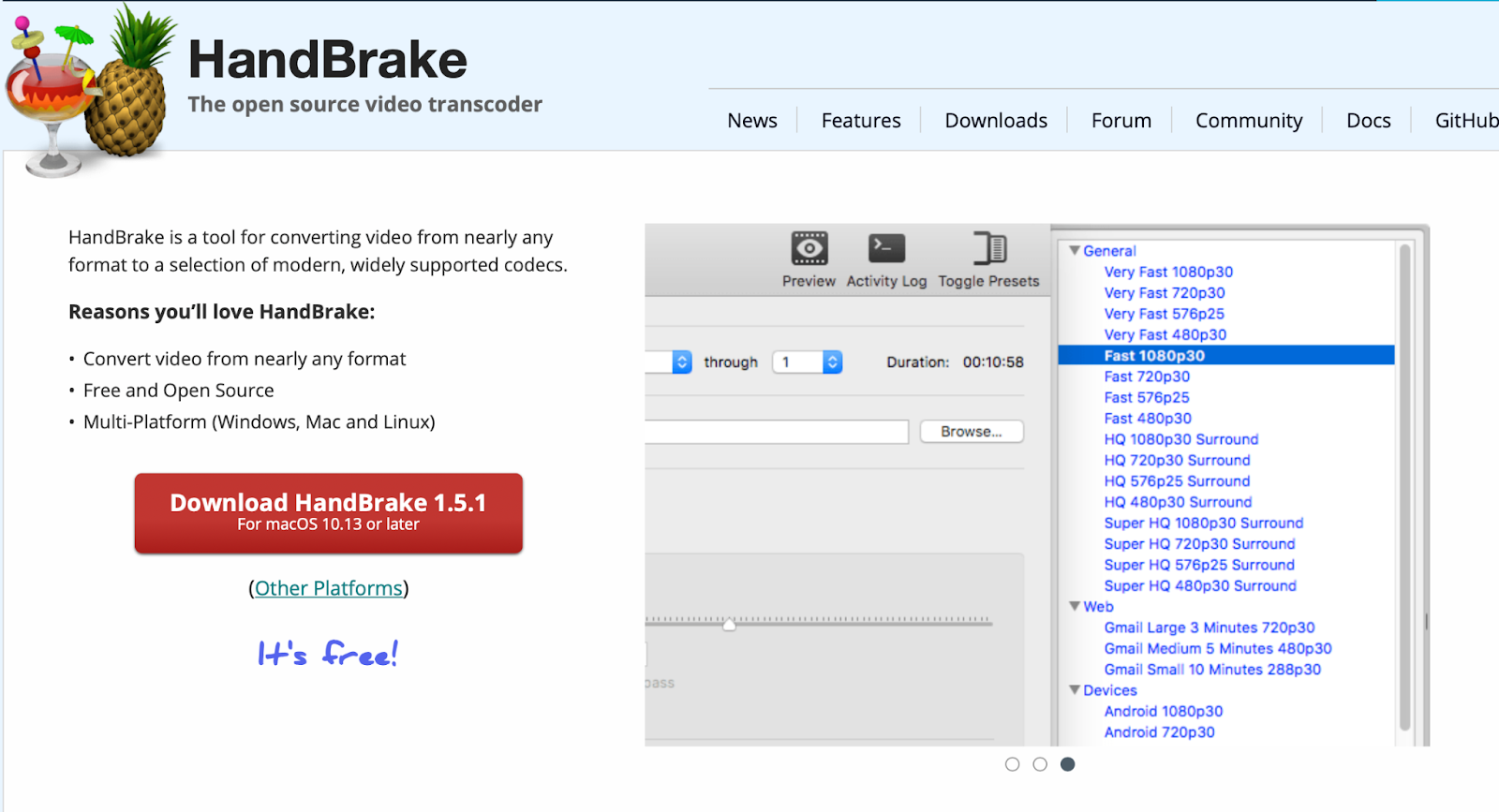
Самый простой и безопасный способ конвертации на Mac
Как видите, преобразование файлов MOV в MP4 — простая задача, которую можно выполнить с помощью ряда легкодоступных инструментов. Вы можете использовать экспорт файлов iMovie, конвертировать онлайн или использовать универсальный инструмент конвертации файлов, такой как Permute.
Permute, несомненно, является решением номер один, поскольку позволяет безопасно конвертировать видео, аудио и изображения в несколько форматов на вашем Mac. Файлы остаются на вашем устройстве, и преобразование происходит довольно быстро (по крайней мере, для видеофайлов меньшего размера, с которыми мы экспериментировали).
Для воспроизведения видео в формате MOV вы можете использовать универсальный проигрыватель Elmedia Player, который также позволяет настраивать видео в соответствии с вашими предпочтениями, например, изменять яркость, насыщенность, скорость воспроизведения и даже выравнивать звук.
Вы можете найти Permute и Elmedia Player в Setapp, наборе инструментов для продуктивности, стиля жизни и повышения эффективности. Если вы еще не подписаны, вы можете изучить сотни удобных инструментов в Setapp с бесплатной 7-дневной пробной версией.